Bạn đang tìm Cách đánh Số Trang Bỏ Trang đầu trong tài liệu của mình? Cách đánh số trang bỏ trang đầu là một kỹ thuật định dạng văn bản phổ biến, giúp tài liệu của bạn trông chuyên nghiệp và dễ đọc hơn. Nó đặc biệt hữu ích cho các trang bìa, trang tựa đề, hoặc mục lục, những trang thường không cần đánh số.
Nội dung bài viết
- Tại Sao Cần Đánh Số Trang Bỏ Trang Đầu?
- Cách Đánh Số Trang Bỏ Trang Đầu Trong Word
- Làm Thế Nào Để Bỏ Số Trang Ở Nhiều Trang Đầu?
- Đánh Số Trang Bỏ Trang Đầu Trong Google Docs
- Cách Xử Lý Các Vấn Đề Phổ Biến
- Tại Sao Tùy Chọn “Khác biệt Với Trang Đầu Tiên” Không Hoạt Động?
- Làm Sao Để Bắt Đầu Đánh Số Trang Từ Số Khác 1?
- Mẹo Hay Khi Đánh Số Trang
- Câu hỏi thường gặp
- Kết luận
Tại Sao Cần Đánh Số Trang Bỏ Trang Đầu?
Việc bỏ số trang ở trang đầu tiên thường áp dụng cho các loại tài liệu trang trọng như luận văn, báo cáo, sách, v.v. Trang bìa, lời nói đầu, hoặc mục lục thường không cần đánh số. Bỏ số trang đầu tiên giúp tài liệu gọn gàng, chuyên nghiệp hơn. Bạn có thể tham khảo thêm về Hướng Dẫn Chi Tiết Đánh Số Trang Trong Word Từ A Đến Z để nắm rõ hơn về cách đánh số trang trong Word.
 Cách đánh số trang bỏ trang đầu trong Word
Cách đánh số trang bỏ trang đầu trong Word
Cách Đánh Số Trang Bỏ Trang Đầu Trong Word
Trong Microsoft Word, việc bỏ đánh số trang đầu tiên rất đơn giản. Sau khi chèn số trang, bạn chỉ cần tích vào tùy chọn “Khác biệt với trang đầu tiên” (Different First Page) trong phần thiết lập Header & Footer. Word sẽ tự động bỏ số trang ở trang đầu tiên cho bạn.
Làm Thế Nào Để Bỏ Số Trang Ở Nhiều Trang Đầu?
Nếu bạn muốn bỏ số trang ở nhiều trang đầu, bạn có thể sử dụng tính năng Section Break. Chia tài liệu thành các section khác nhau, sau đó thiết lập đánh số trang riêng cho từng section. Việc này cho phép bạn tùy chỉnh đánh số trang linh hoạt hơn, ví dụ như bỏ số trang ở một vài trang đầu và bắt đầu đánh số từ trang thứ ba.
Đánh Số Trang Bỏ Trang Đầu Trong Google Docs
Trong Google Docs, cách đánh số trang bỏ trang đầu cũng tương tự như trong Word. Bạn cũng có thể sử dụng tùy chọn “Khác biệt với trang đầu tiên” trong phần thiết lập số trang. Việc này giúp bạn dễ dàng định dạng tài liệu trực tuyến. Đôi khi, việc chỉnh sửa file PDF cũng cần thiết, bạn có thể tìm hiểu thêm về phần mềm chỉnh sửa file pdf.
Cách Xử Lý Các Vấn Đề Phổ Biến
Tại Sao Tùy Chọn “Khác biệt Với Trang Đầu Tiên” Không Hoạt Động?
Đôi khi, tùy chọn “Khác biệt với trang đầu tiên” có thể không hoạt động như mong muốn. Nguyên nhân có thể là do định dạng của tài liệu bị lỗi hoặc xung đột với các thiết lập khác. Hãy kiểm tra lại các thiết lập Header & Footer và Section Break để đảm bảo chúng được cấu hình chính xác. Bạn cũng có thể thử tạo một tài liệu mới và sao chép nội dung sang để khắc phục lỗi. Tìm hiểu thêm về cách chèn ảnh vào word nếu bạn cần chèn hình ảnh minh họa.
Làm Sao Để Bắt Đầu Đánh Số Trang Từ Số Khác 1?
Nếu bạn muốn bắt đầu đánh số trang từ một số khác 1, bạn có thể tùy chỉnh “Format Page Numbers” trong Word hoặc Google Docs. Tại đây, bạn có thể chọn số bắt đầu cho việc đánh số trang. Điều này hữu ích khi bạn muốn ghép nối nhiều tài liệu lại với nhau. Biết thêm về xóa 1 trang trong word cũng là một kỹ năng hữu ích khi soạn thảo văn bản.
Mẹo Hay Khi Đánh Số Trang
- Sử dụng kiểu đánh số La Mã cho phần mở đầu (i, ii, iii…).
- Chọn vị trí số trang phù hợp (trên đầu trang, dưới chân trang, lề trái, lề phải…).
- Đảm bảo số trang không bị che khuất bởi nội dung hoặc hình ảnh. Bạn nên chú ý tới việc sử dụng dấu cách sao cho phù hợp.
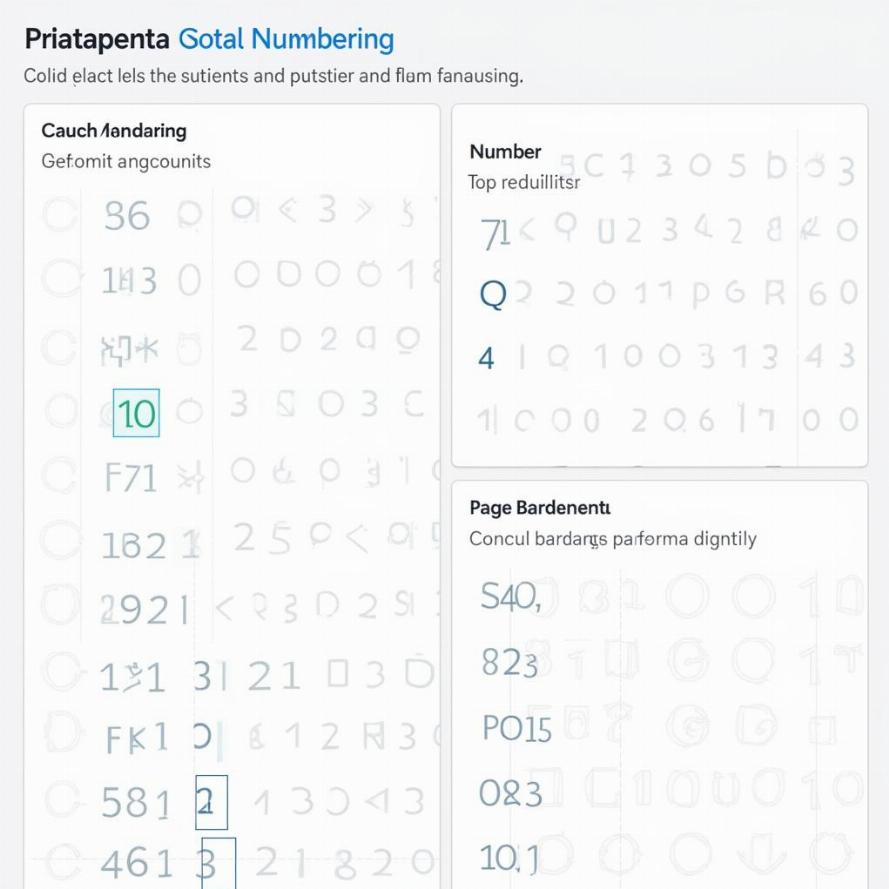 Mẹo hay khi đánh số trang
Mẹo hay khi đánh số trang
Câu hỏi thường gặp
- Làm thế nào để đánh số trang bỏ trang đầu trong Word 2010? Cách thực hiện tương tự như các phiên bản Word khác, bạn chỉ cần tích vào tùy chọn “Khác biệt với trang đầu tiên” trong phần thiết lập Header & Footer.
- Tôi có thể bỏ đánh số trang ở trang cuối cùng không? Có, bạn có thể sử dụng Section Break để chia tách trang cuối cùng thành một section riêng và bỏ đánh số trang cho section đó.
- Đánh số trang bỏ trang đầu có áp dụng được cho tất cả các loại tài liệu không? Hầu hết các phần mềm soạn thảo văn bản đều hỗ trợ tính năng này.
- Tôi có thể thay đổi kiểu đánh số trang sau khi đã áp dụng bỏ số trang đầu tiên không? Có, bạn hoàn toàn có thể thay đổi kiểu đánh số trang bất kỳ lúc nào.
- Nếu tôi gặp sự cố khi đánh số trang, tôi nên làm gì? Kiểm tra lại các thiết lập Header & Footer, Section Break và định dạng tài liệu. Nếu vẫn không được, hãy thử tạo một tài liệu mới và sao chép nội dung sang.
Kết luận
Cách đánh số trang bỏ trang đầu là một kỹ thuật đơn giản nhưng hiệu quả để tạo ra các tài liệu chuyên nghiệp. Hy vọng bài viết này đã cung cấp cho bạn những thông tin hữu ích về cách thực hiện cách đánh số trang bỏ trang đầu trong Word và Google Docs.



